Istnieje możliwość usuwania szczegółów, wypełniania pustych przestrzeni i definiowania powłok.
Za pomocą narzędzi Uproszczenie można zmniejszyć złożoność modelu lub zastąpić własność intelektualną prostymi kształtami.
Na przykład:
- Użyj opcji Definiuj powłoki, aby utworzyć proste kształty bloków.
- Użyj polecenia Utwórz uproszczoną część, aby przekształcić zespół w pojedynczą część bez wewnętrznych elementów. Można następnie dodatkowo uprościć plik części przez usunięcie szczegółów, wypełnienie pustych obszarów i zdefiniowanie powłok.
Usuwanie szczegółów
Użyj opcji Usuń szczegóły, aby usunąć rozpoznane zaokrąglenia, fazy lub wybrane powierzchnie.
Aby można było użyć tego narzędzia, w pliku musi być przynajmniej jedna bryła.
- W pliku części (.ipt): na wstążce kliknij kartę Model 3D panel
 Uproszczenie
Uproszczenie  Usuń szczegóły
Usuń szczegóły

- Określ opcje rozpoznawania geometrii. Domyślnie wybrane jest zarówno zaokrąglenie, jak i faza.
- Wybierz powierzchnie, które mają zostać usunięte z modelu. Wybrana powierzchnia jest tymczasowo cieniowana.
Uwaga: Funkcja Wybierz automatycznie wybiera zaokrąglania i fazy automatycznie.
- Kliknij znak plus, aby zastosować zmianę i kontynuować usuwanie szczegółów.
- Kliknij przycisk
 , aby zakończyć.
, aby zakończyć.
Wypełnianie pustych przestrzeni
Użyj polecenia Wypełnij puste przestrzenie, aby usunąć wszystkie wewnętrzne odstępy geometrii.
- W pliku części (.ipt): na wstążce kliknij kartę Model 3D panel
 Uproszczenie
Uproszczenie  Wypełnij puste przestrzenie
Wypełnij puste przestrzenie

- Wybierz komponenty, które mają zostać wypełnione w modelu. Wybrana krawędź lub widoczność powierzchni jest tymczasowo przerywana, co oznacza, że te elementy zostaną wypełnione.
Uwaga: Polecenie Wybierz automatycznie wyświetla krawędzie i powierzchnie, które zostaną wypełnione automatycznie.
- Kliknij przycisk
 , aby zastosować zmiany i kontynuować.
, aby zastosować zmiany i kontynuować.
- Kliknij przycisk
 , aby zakończyć.
, aby zakończyć.
Definiuj powłoki
Użyj polecenia Definiuj powłoki, aby zmniejszyć złożoność geometryczną lub usunąć własność intelektualną po wewnętrznej lub zewnętrznej stronie części.
- W pliku części (.ipt): na wstążce kliknij kartę Model 3D panel
 Uproszczenie
Uproszczenie  Definiuj powłoki
Definiuj powłoki
 Uwaga: Domyślnie panel Uproszczenie nie jest wyświetlany. Aby go wyświetlić, kliknij prawym przyciskiem myszy wstążkę i na liście Pokaż panele zaznacz opcję Uproszczenie.
Uwaga: Domyślnie panel Uproszczenie nie jest wyświetlany. Aby go wyświetlić, kliknij prawym przyciskiem myszy wstążkę i na liście Pokaż panele zaznacz opcję Uproszczenie. - Określ sposób tworzenia powłoki za pomocą minipaska narzędzi w obszarze rysunku:
 Wybierz kształt prosty — wybierz opcję Ramka ograniczająca lub Walec ograniczający.
Wybierz kształt prosty — wybierz opcję Ramka ograniczająca lub Walec ograniczający.
-
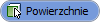 Wybierz powierzchnie definiujące obszar ograniczający.
Wybierz powierzchnie definiujące obszar ograniczający.
 Wybierz metodę tworzenia — dołącz do istniejącej bryły lub utwórz nowy element.
Wybierz metodę tworzenia — dołącz do istniejącej bryły lub utwórz nowy element.
- Kliknij przycisk
 , aby zastosować zmiany i kontynuować.
, aby zastosować zmiany i kontynuować.
- Kliknij przycisk
 , aby zakończyć.
, aby zakończyć.
Przeglądarka zostanie wypełniona uproszczonymi powłokami.